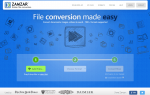Ошибки Msvcr80.dll вызваны ситуациями, которые приводят к удалению или повреждению файла msvcr80 DLL.
В некоторых случаях ошибки msvcr80.dll могут указывать на проблему в реестре, проблему с вирусом или вредоносным ПО или даже сбой оборудования.
Есть несколько различных способов, которыми ошибки msvcr80.dll могут появляться на вашем компьютере. Вот некоторые из наиболее распространенных способов, которыми вы можете увидеть ошибки msvcr80.dll:
Msvcr80.dll не найден
Это приложение не удалось запустить, потому что msvcr80.dll не был найден. Переустановка приложения может решить проблему.
APSDaemon.exe - Системная ошибка - MSVCR80.dll отсутствует на вашем компьютере.
Не удается найти [PATH] \ msvcr80.dll
Файл msvcr80.dll отсутствует.
Не удается запустить [ПРИЛОЖЕНИЕ]. Отсутствует необходимый компонент: msvcr80.dll. Пожалуйста, установите [ПРИЛОЖЕНИЕ] снова.
Сообщения об ошибках Msvcr80.dll могут появляться при использовании или установке определенных программ, при запуске или завершении работы Windows, или, возможно, даже при установке Windows.
Контекст ошибки msvcr80.dll является важной информацией, которая будет полезна при решении проблемы.
Сообщение об ошибке msvcr80.dll может относиться к любой программе или системе, которая может использовать файл в любой из операционных систем Microsoft, включая Windows 10, Windows 8, Windows 7, Windows Vista, Windows XP и Windows 2000.
Как исправить ошибки в Msvcr80.dll
Не загружайте msvcr80.dll с веб-сайта «DLL download». Есть много причин, почему скачивание DLL-файла — плохая идея. Если вам требуется копия файла msvcr80.dll, лучше всего получить ее из оригинального, законного источника.
Запустите Windows в безопасном режиме, чтобы выполнить любой из следующих шагов, если вы не можете получить обычный доступ к Windows из-за ошибки msvcr80.dll.
Если и только если вы получаете сообщение об ошибке msvcr80.dll при открытии Apple iTunes, выполните следующие действия: (перейдите к шагу 2, если ошибка msvcr80.dll происходит с другой программой)
Удалите из Windows следующие программы в этом порядке: iTunes, обновление программного обеспечения Apple, поддержка мобильных устройств Apple, Bonjour, поддержка приложений Apple, iCloud и, наконец, MobileMe.
Пропустить все, что вы не установили. Если для программы указаны две записи, например, для Apple Mobile Device Support, сначала удалите самую старую, а затем новую.
Удаление этих программ в Windows выполняется с помощью апплета на панели управления, который называется «Программы и компоненты» (в Windows 10, 8, 7 или Vista) или «Установка и удаление программ» (в Windows XP). Вместо этого вы можете использовать бесплатную программу удаления программного обеспечения, чтобы убедиться, что вся информация о программе удалена (просто не используйте опцию массовой деинсталляции, чтобы вы все равно могли удалять программы в порядке, указанном выше).
Песни и списки воспроизведения в iTunes не будут удалены при удалении программы iTunes или любой из других программ Apple, перечисленных выше. Если вы все еще хотите сохранить их, они обычно находятся в папке «Музыка» в Windows.
Перезагрузите компьютер.
Правильная деинсталляция iTunes, которую вы сделали в первом пункте выше, должна была удалить все программное обеспечение Apple (не музыку и т. Д.) С вашего ПК. Однако, если вы подозреваете, что это не произошло по какой-то причине, например, если вы получили какую-то ошибку, вы можете закончить работу самостоятельно.
Для этого вручную удалите следующие четыре папки, если они существуют после резервного копирования Windows. Пропустите это, если кажется, что дела идут хорошо:
C: \ Program Files \ Bonjour
C: \ Program Files \ Common Files \ Apple (только папка Apple)
C: \ Program Files \ iPod
C: \ Program Files \ iTunes
В 64-разрядных версиях Windows все эти папки будут находиться внутри папки Program Files (x86). Кроме того, если Windows установлена на диске, отличном от C, на вашем компьютере (не часто), посмотрите там.
Загрузите последнюю версию iTunes с Apple и запомните, куда вы ее сохраняете, чтобы найти ее после завершения загрузки.
Запустите установку iTunes как администратор. Обычно для этого нужно щелкнуть правой кнопкой мыши программу установки и выбрать «Запуск от имени администратора». Если у вас возникли проблемы с этим, см. Как открыть командную строку с повышенными правами? для помощи. В этой процедуре показано, как открыть программу командной строки от имени администратора, но эти шаги полезны для запуска всего этого, включая только что загруженный установочный пакет iTunes.
Общий обзор удаления и переустановки iTunes также можно найти здесь на сайте Apple, но описанная выше процедура, кажется, работает лучше в этой конкретной ситуации.
Если описанные выше шаги не сработали или вы не видите этой проблемы с iTunes, перейдите к шагу 2 ниже, который включает переустановку исходного источника файла msvcr80.dll.
Загрузите обновление безопасности MFC распространяемого пакета обновления 1 для Microsoft Visual C ++ 2005 и запустите его. Это заменит / восстановит msvcr80.dll самой последней копией, предоставленной Microsoft.
Вам предоставлено несколько различных вариантов загрузки от Microsoft для этого обновления в зависимости от установленной версии Windows. Выберите vcredist_x86.EXE, если вы используете 32-разрядную версию Windows, или vcredist_x64.EXE для 64-разрядных версий. См. Я использую 32-разрядную или 64-разрядную версию Windows? за помощь, если вы не уверены, что выбрать.
Старайтесь изо всех сил, чтобы завершить этот шаг. Применение этого обновления является почти всегда решением ошибок msvcr80.dll.
Восстановите msvcr80.dll из Корзины. Самой простой причиной «отсутствующего» файла msvcr80.dll является то, что вы по ошибке удалили его.
Если вы подозреваете, что вы случайно удалили msvcr80.dll, но вы уже очистили Корзину, возможно, вы сможете восстановить msvcr80.dll с помощью бесплатной программы восстановления файлов.
Восстановление удаленной копии msvcr80.dll с помощью программы восстановления файлов — это разумная идея, только если вы уверены, что удалили файл самостоятельно и что он работал правильно до того, как вы это сделали.
Запустите проверку на вирусы и вредоносные программы всей вашей системы. Некоторые ошибки msvcr80.dll могут быть связаны с вирусом или другим заражением вашего компьютера вредоносным ПО, которое повредило файл DLL. Возможно даже, что ошибка msvcr80.dll связана с враждебной программой, маскирующейся под файл.
Используйте Восстановление системы, чтобы отменить последние системные изменения. Если вы подозреваете, что ошибка msvcr80.dll была вызвана изменением в важном файле или конфигурации, восстановление системы может решить эту проблему.
Установите все доступные обновления Windows. Многие пакеты обновления и другие исправления заменяют или обновляют некоторые из сотен распределенных файлов DLL Microsoft на вашем компьютере. Файл msvcr80.dll может быть включен в одно из этих обновлений.
Проверьте свою память, а затем проверьте свой жесткий диск. Мы оставили большинство проблем с аппаратным обеспечением до последнего шага, но память и жесткий диск вашего компьютера легко тестируются и являются наиболее вероятными компонентами, которые могут вызвать ошибки msvcr80.dll при их выходе из строя.
Если на каком-либо из ваших тестов произошел сбой, замените память или замените жесткий диск как можно скорее.
Восстановите вашу установку Windows. Если приведенная выше рекомендация по устранению неполадок с отдельным файлом msvcr80.dll не удалась, выполнение восстановления при запуске или восстановительной установки должно восстановить все файлы Windows DLL до их рабочих версий.
Используйте бесплатный очиститель реестра, чтобы исправить проблемы msvcr80.dll в реестре. Бесплатная программа очистки реестра может помочь, удалив недействительные записи реестра msvcr80.dll, которые могут быть причиной ошибки DLL.
Мы редко рекомендуем использовать очистители реестра. Мы включили эту опцию в качестве «последней инстанции», прежде чем наступит разрушительный шаг.
Выполните чистую установку Windows. Чистая установка Windows сотрет все с жесткого диска и установит свежую копию Windows. Если ни один из вышеперечисленных шагов не исправляет ошибку msvcr80.dll, это должно быть вашим следующим действием.
Вся информация на вашем жестком диске будет стерта во время чистой установки. Убедитесь, что вы сделали лучшую попытку исправить ошибку msvcr80.dll с помощью шага по устранению неполадок до этого.
Устраните неполадки, связанные с аппаратным обеспечением, если ошибки msvcr80.dll не устранены. После чистой установки Windows ваша проблема DLL может быть связана только с аппаратным обеспечением.
Нужна дополнительная помощь?
Если вы не заинтересованы в устранении этой проблемы самостоятельно, см. Как исправить мой компьютер? полный список вариантов поддержки, а также помощь по всем вопросам, таким как определение затрат на ремонт, удаление ваших файлов, выбор службы ремонта и многое другое.